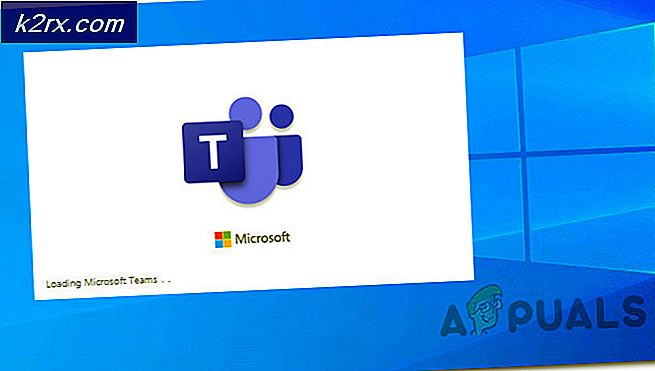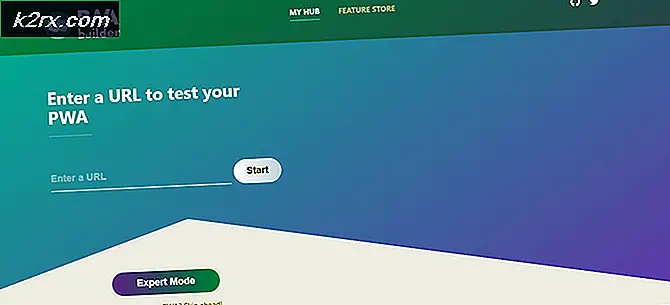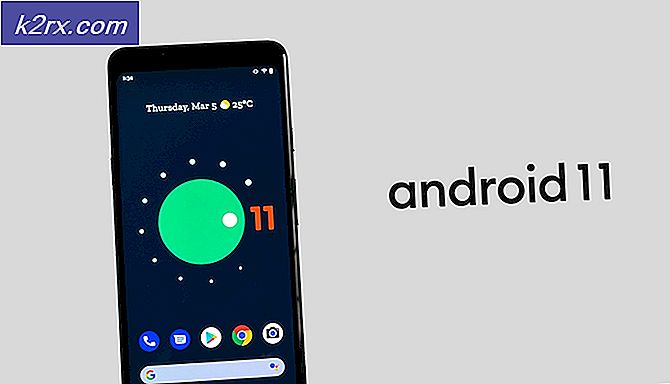64-bit Windows'ta 32-Bit Yazılım Nasıl Kurulur
Kullanıcıların Windows'un desteklediği "32 bit" ve "64 bit" Mimarileri arasında seçim yapması zorlaşıyor. 64-bit'in çok daha hızlı olmasına ve daha fazla RAM işleme kapasitesine sahip olmasına rağmen. Bazı uygulamalar hala yalnızca "32 bit" mimarisini destekler. Daha yeni işletim sistemleri, 64 bit mimaride 32 bit uygulamaları kullanma seçeneğine sahiptir. Bu, aynı bilgisayarda iki “Program Dosya Sistemi” bulunmasıyla sağlanır.
32 bit Dosya sistemi "Program Dosyaları (x86)" olarak depolanır, bu şekilde Windows 32 bitlik bir uygulamayı tanımlayabilir ve buna bağlı olarak doğru ".dll" dosyasını sağlayabilir.
64-bit Windows'a 32-bit Yazılım Nasıl Kurulur?
Bu yazımızda, 64-bit Windows üzerinde 32-bit programların kurulumuna izin vermenin en kolay yöntemi ile size rehberlik edeceğiz. Bu görevi başarmak için aşağıdaki kılavuzu izleyin
- Basın "pencereler” + “S” tuşlarına aynı anda basarak Aramayı açın.
- Tür içinde "Kontrol Paneli" ve Tıklayın ilk seçenekte.
- Tıklayın üzerinde "programlar” seçeneğini seçin ve ardından “dön pencereler Özellikler AÇIK veya KAPALI" buton.
- Kontrol kutu için "İnternet Bilgileri Hizmetler” ve “ üzerine tıklayınTAMAM MI“.
- pencereler özellikleri etkinleştirmeye başlayacak, Bekle işlemin tamamlanması için.
- Basın "pencereler“+ “S” tuşlarına aynı anda açmak için Arama.
- Tür içinde "İnternet Bilgileri Hizmetler" ve Tıklayın ilk seçenekte.
- Çift Tıklayın üzerinde "masaüstü” seçeneği sol bölmede.
- Çift Tıklayın üzerinde "Uygulama Havuzlar“.
- Sağ–Tıklayın üzerinde “Varsayılan Uygulama Havuzu” seçenek ve “Gelişmiş Ayarlar“.
- Altında "Genel” başlığı, Tıklayın üzerinde "etkinleştirme 32–bit Uygulamalar” seçeneği ve Tıklayın üzerinde "yıkılmak" önünde "Yanlış"değer.
- Seçiniz “Doğru” ve “Tamam” ı tıklayın.
- Deneyin için Yüklemek 32 bit Yazılım ve Kontrol Sorunun devam edip etmediğini görmek için.